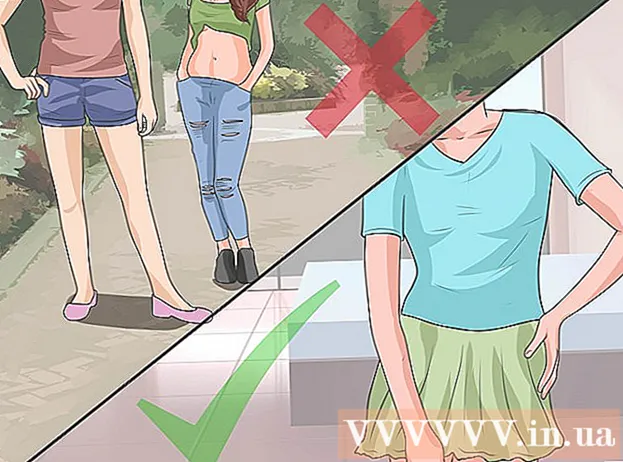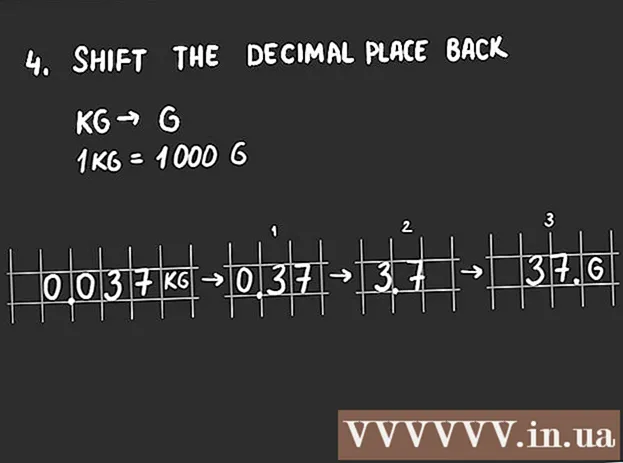Автор:
Louise Ward
Дата На Създаване:
12 Февруари 2021
Дата На Актуализиране:
1 Юли 2024

Съдържание
Тази статия ви показва как да обедините множество текстови файлове в един нов файл с помощта на командния ред на Windows. Най-простият начин да направите това е да запазите целия файл, за да се слеете в една директория и да използвате командата за сливане от тази директория.
Стъпки
и изберете File Explorer. Менюто "Старт" се появява в долния десен ъгъл на екрана. Трябва да запазите файла в същата папка, за да бъде операцията на командния ред по-лесна. Ако файловете се съхраняват в повече от една папка, не забравяйте първо да ги копирате в отделна папка.
Уверете се, че целият текст завършва с празен ред (или текстът да се раздели по ваш начин), за да очертаете границите на всяко парче съдържание след обединяването на текстовете.
Отворете папката, в която са запазени текстовите файлове. Моля, щракнете Този компютър или Компютър от дясната страна, след това намерете папката, която съдържа вашите текстови файлове. След отваряне на папката ще видите текстови файлове, показани в дясната част.

Натиснете бутона ⇧ Shift докато щраквате с десния бутон върху празното място в дясната част. Тук ще се появи меню.
Щракнете Отворете командния прозорец тук (Отворете командния ред тук). Това е за отваряне на прозорец на командния ред с пътя към текущата директория.- Ако Windows PowerShell е активиран, ще трябва да щракнете Отворете прозореца на PowerShell тук (Отворете прозореца на PowerShell тук).
Внос копиране *. txt newfile.txt влезте в прозореца на командния ред. Моля, променете newfile.txt с името на файла, който искате да създадете (напр mergedfiles.txt).
Натиснете ↵ Въведете за обединяване на файлове. Това ще създаде нов файл, съдържащ съдържанието на всички текстови файлове, записани в текущата директория.
- След като сте доволни от резултатите от новия файл, можете да изтриете файлове, които вече не са ви необходими.